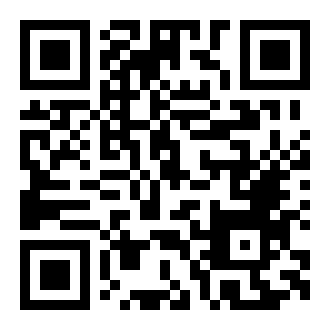Ubuntu系统如何修改DNS
ubuntu系统如何修改DNS
在Ubuntu中,您可以通过修改/etc/systemd/resolved.conf文件或直接修改NetworkManager提供的DNS设置来更改DNS。
方法1:修改/etc/systemd/resolved.conf
打开终端。
输入以下命令以编辑resolved.conf文件:
sudo nano /etc/systemd/resolved.conf
找到#DNS=这一行,去掉#注释符号,并在后面添加您想要的DNS服务器地址,例如:
DNS=8.8.8.8 8.8.4.4
保存并关闭文件。
重启systemd-resolved服务:
sudo systemctl restart systemd-resolved
方法2:使用NetworkManager的命令行工具
打开终端。
使用nmcli命令查看可用的网络连接:
nmcli con show
找到您正在使用的连接的名称。
使用以下命令修改该连接的DNS设置,将<connection-name>替换为实际的连接名称,8.8.8.8和8.8.4.4替换为您想要设置的DNS服务器地址:
nmcli con mod <connection-name> ipv4.dns "8.8.8.8 8.8.4.4"
重新启用您的网络连接以应用更改:
nmcli con up <connection-name>
请根据您的网络环境选择合适的方法进行DNS设置。